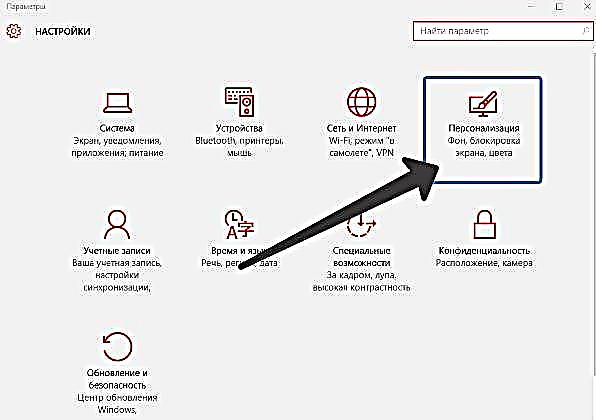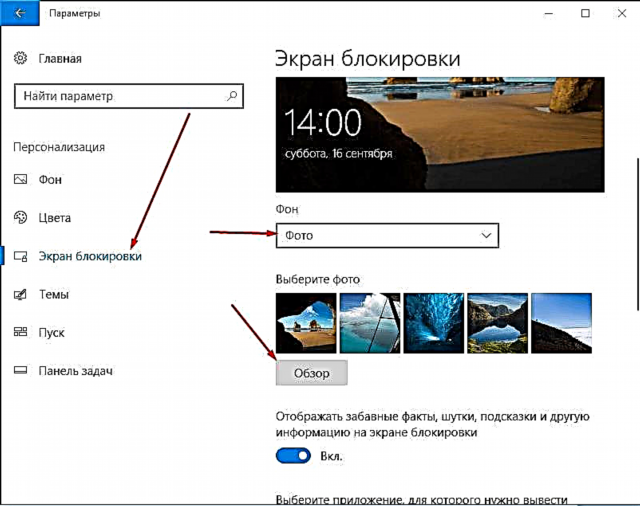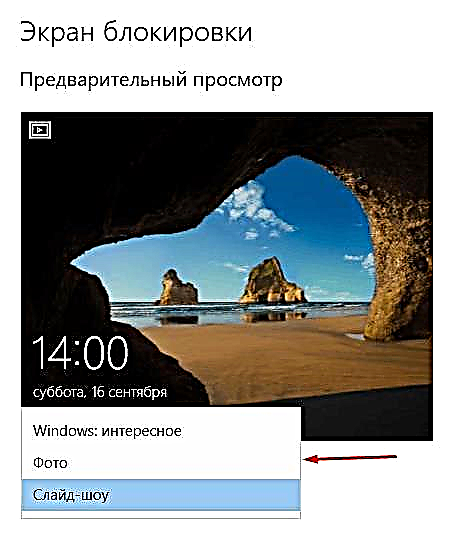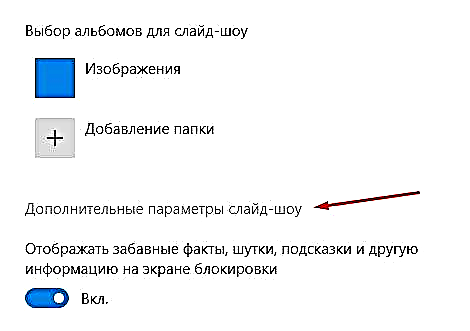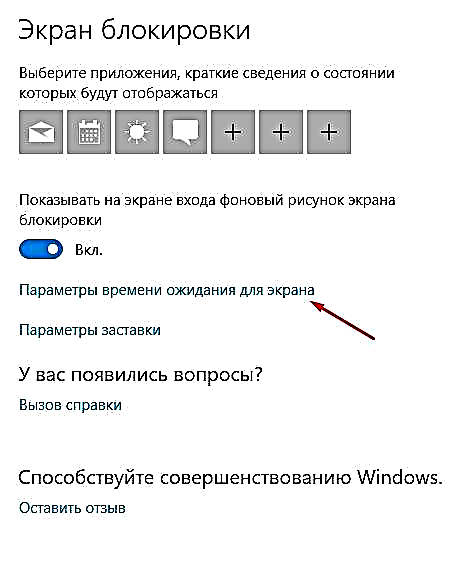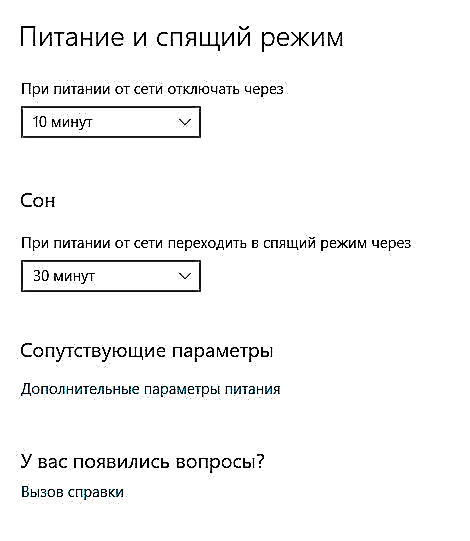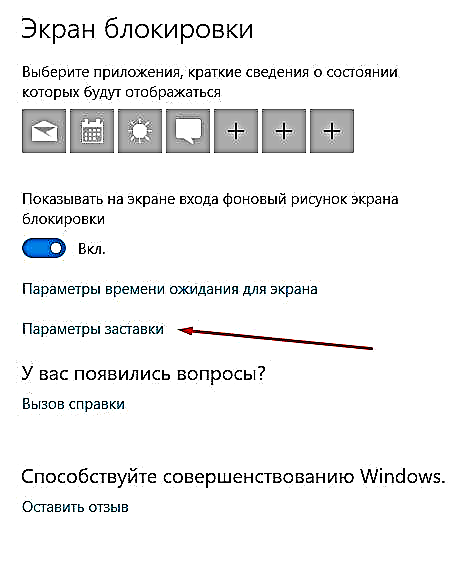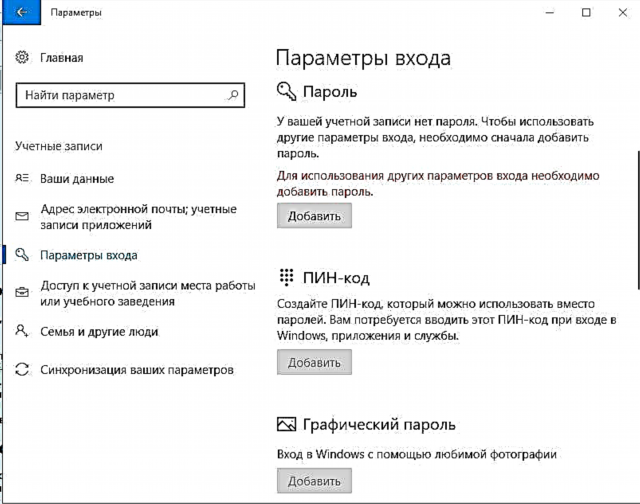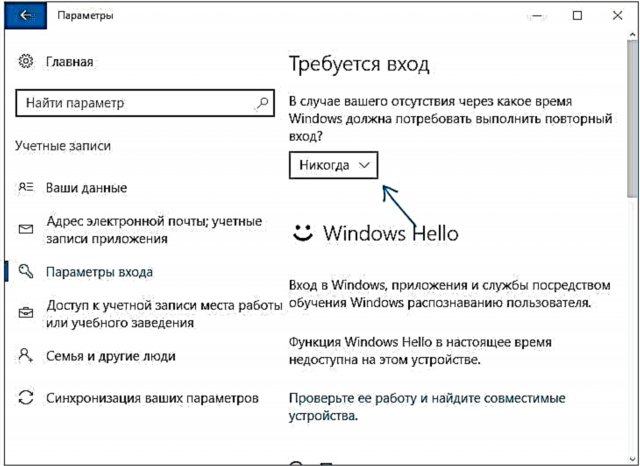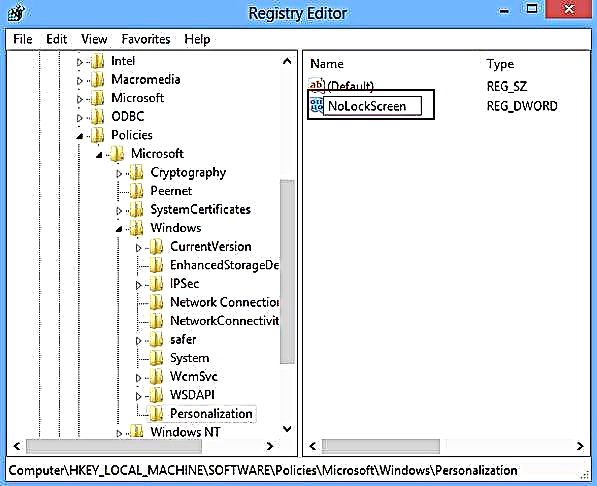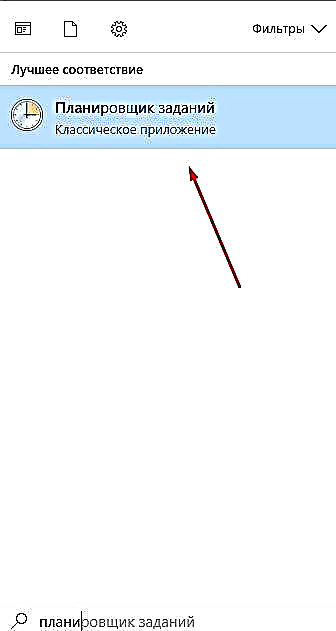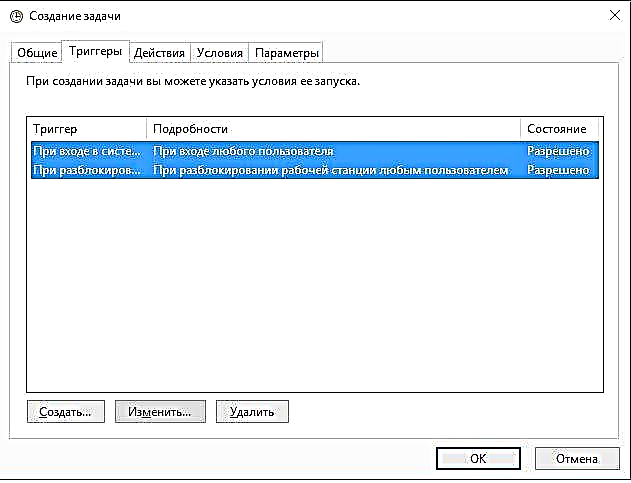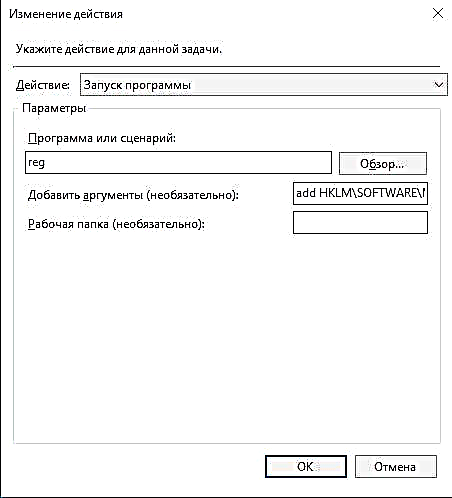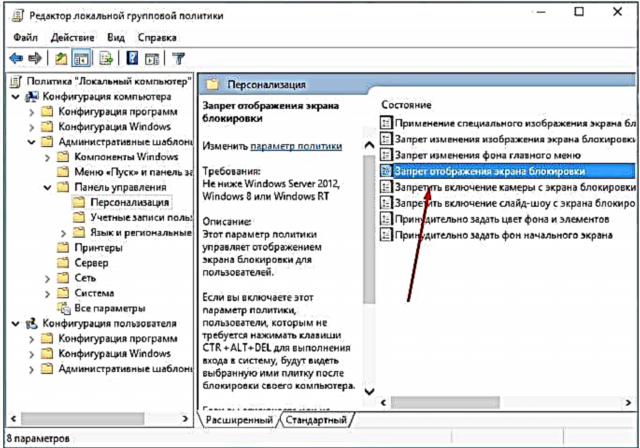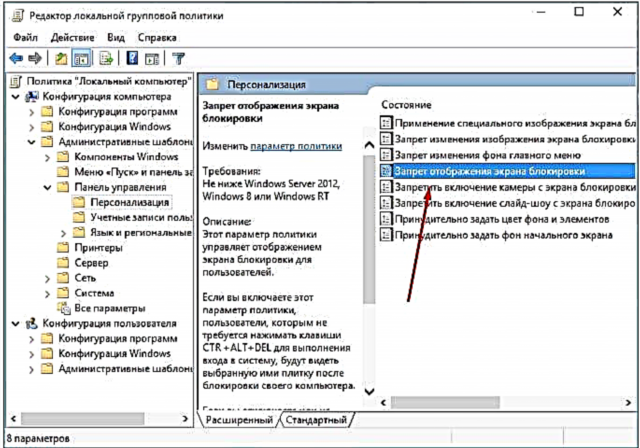ዊንዶውስ 10 የተጫነበት ኮምፒተር ወይም ጡባዊ ወደ እንቅልፍ ሁኔታ ከገባ ከእንቅልፍ ከወጣ በኋላ የቁልፍ ገጽ ይመጣል ፡፡ ከእንቅልፍ መነሳት ኮምፒተርዎን በቀጥታ ወደ የስራ ሁኔታ ያደርገዋል እንዲችል በፍላጎቶችዎ ሊበጅ ወይም ሙሉ ለሙሉ ሊሰናከል ይችላል ፡፡
ይዘቶች
- የማያ ቆልፍ ግላዊነትን ማላበስ
- ዳራ ቀይር
- ቪዲዮ-የዊንዶውስ 10 መቆለፊያ ማያ ገጽ ስእልን እንዴት መለወጥ
- የተንሸራታች ትዕይንት ማዋቀር
- አቋራጮች
- የላቁ ቅንጅቶች
- በቁልፍ ገጽ ላይ የይለፍ ቃል ማዘጋጀት
- ቪዲዮ-በዊንዶውስ 10 ውስጥ የይለፍ ቃል መፍጠር እና ማስወገድ
- የተቆለፈ ማያ ገጽን ያቦዝኑ
- በመመዝገቢያው (አንድ ጊዜ)
- በመመዝገቢያው በኩል (ለዘላለም)
- በተግባር ፈጠራ
- በአከባቢ ፖሊሲ
- አንድ አቃፊ በመሰረዝ በኩል
- ቪዲዮ-የዊንዶውስ 10 ቁልፍ ቁልፍን አጥፋ
የማያ ቆልፍ ግላዊነትን ማላበስ
በኮምፒተር ፣ ላፕቶፕ እና ጡባዊው ላይ የመቆለፊያ ቅንብሮችን ለመለወጥ እርምጃዎች ተመሳሳይ ናቸው ፡፡ ማንኛውም ተጠቃሚ የጀርባ ምስሉን በፎቶው ወይም በተንሸራታች ማሳያ ላይ በመተካት እንዲሁም በመቆለፊያ ማያ ገጹ ላይ የሚገኙትን የአፕሊኬሽኖች ዝርዝር ማዘጋጀት ይችላል ፡፡
ዳራ ቀይር
- በፍለጋ ሳጥኑ ውስጥ "የኮምፒተር ቅንጅቶችን" ይተይቡ።

"የኮምፒተር ቅንጅቶችን" ለመክፈት በፍለጋው ውስጥ አንድ ስም ያስገቡ
- ወደ “ግላዊነት ማላበስ” ብሎክ ይሂዱ ፡፡
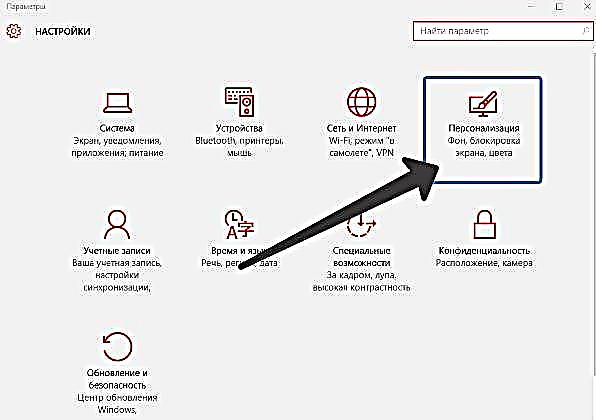
ክፍሉን "ለግል ማበጀት" እንከፍታለን
- "ቆልፍ ማያ ገጽ" ንዑስ ንጥል ይምረጡ ፡፡ እዚህ ከታቀዱት ፎቶዎች ውስጥ አንዱን መምረጥ ወይም ከኮምፒዩተር ማህደረ ትውስታ ውስጥ “አስስ” ቁልፍን ጠቅ በማድረግ የራስዎን ከኮምፒዩተር ማህደረ ትውስታ ውስጥ መስቀል ይችላሉ ፡፡
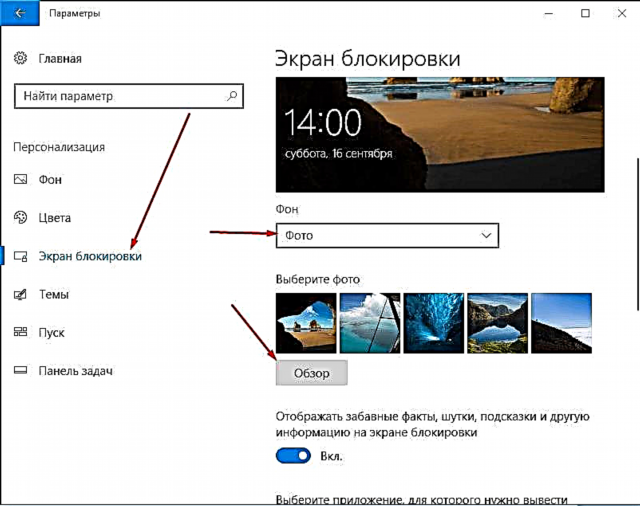
የመቆለፊያ ማያ ገጹን ፎቶ ለመቀየር በ “አስስ” ቁልፍ ላይ ጠቅ ያድርጉ እና ወደሚፈልጉት ፎቶ የሚወስደውን ዱካ ይጥቀሱ
- አዲስ ምስል መጫኑ ከመጠናቀቁ በፊት ስርዓቱ የተመረጠውን ፎቶ ለማሳየት የመጀመሪያ ስሪት ያሳያል። ምስሉ የሚስማማ ከሆነ ለውጡን ያረጋግጡ። ተከናውኗል ፣ በቁልፍ ማያ ገጹ ላይ አዲስ ፎቶ ተጭኗል።

ከቅድመ ዕይታ በኋላ ለውጦቹን ያረጋግጡ
ቪዲዮ-የዊንዶውስ 10 መቆለፊያ ማያ ገጽ ስእልን እንዴት መለወጥ
የተንሸራታች ትዕይንት ማዋቀር
የቀደመው መመሪያ ተጠቃሚው በራሱ እስኪተካው ድረስ በመቆለፊያ ማያ ገጽ ላይ የሚቆይ ፎቶ እንዲያዘጋጁ ያስችልዎታል። የተንሸራታች ትዕይንት በመጫን በመቆለፊያ ማያ ገጽ ላይ ያሉት ፎቶዎች ከተወሰነ ጊዜ በኋላ በተናጥል እንደሚቀየሩ ማረጋገጥ ይችላሉ። ይህንን ለማድረግ
- እንደገና ፣ ካለፈው ምሳሌ ጋር የሚመሳሰል ወደ “የኮምፒተር ቅንጅቶች” -> “ግላዊነት ማላበስ” ይሂዱ።
- ስርዓቱ ለእርስዎ ቆንጆ ፎቶግራፎችን እንዲመርጥ ከፈለጉ ወይም "ስላይድ ማሳያ" አማራጩን - "ምስሎችን ለማሰባሰብ" - "ዳራ" ንዑስ ንጥል ይምረጡ ፣ እና ከዚያ - “ዊንዶውስ: ሳቢ” ልኬት ፡፡
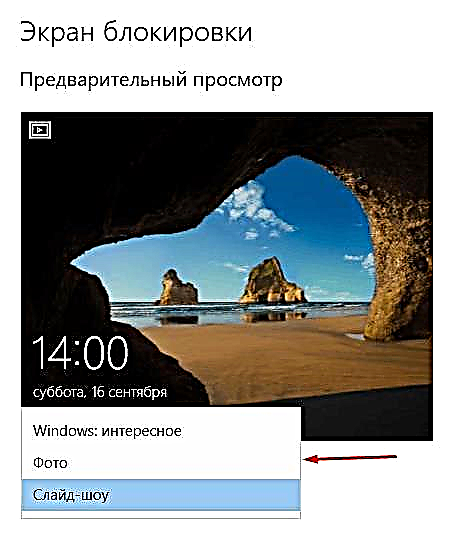
ፎቶዎችን እራስዎ ለማስተካከል “ዊንዶውስ: ሳቢ” ን ይምረጡ ፡፡
- የመጀመሪያውን አማራጭ ከመረጡ ቅንብሮቹን ለማስቀመጥ ብቻ ይቀራል ፡፡ ሁለተኛውን ንጥል ከመረጡ ለመቆለፊያ ማያ ገጽ የተቀመጡ ምስሎች የተያዙበት አቃፊ የሚወስደውን ዱካ ይጥቀሱ ፡፡

ከተመረጡት ፎቶዎች የስላይድ ትርኢት ለመፍጠር የአቃፊውን አቃፊ ይጥቀሱ
- በ "ተጨማሪ የተንሸራታች ማሳያ አማራጮች" ቁልፍ ላይ ጠቅ ያድርጉ።
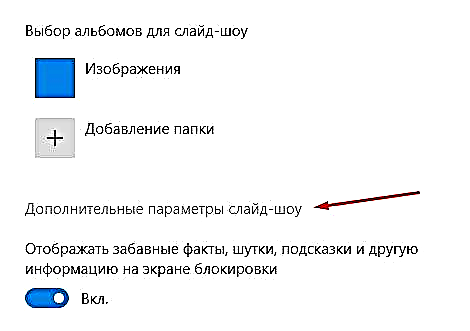
ፎቶዎችን ለማሳየት ቴክኒካዊ መለኪያን ለማዋቀር "የላቁ የተንሸራታች ማሳያ አማራጮችን" ይክፈቱ
- እዚህ ቅንብሮቹን መለየት ይችላሉ-
- ከ “ፊልም” አቃፊ (OneDrive) የፎቶግራፎችን ደረሰኝ ፤
- ከማያ ገጹ ጋር እንዲመጣጠን የምስሉ ምርጫ ፤
- የማያ ቆልፍ በመቆለፊያ ማያ ገጽ ይተካ;
- የተንሸራታች ትዕይንት መቋረጥ ጊዜ።

ምርጫዎችዎን እና አማራጮችዎን ያዘጋጁ
አቋራጮች
ግላዊነትን በማላበስ ቅንጅቶች ውስጥ የትኞቹ የትግበራ አዶዎች በመቆለፊያ ማያ ገጽ ላይ እንደሚታዩ መምረጥ ይችላሉ ፡፡ ከፍተኛው የአዶዎች ቁጥር ሰባት ነው። በነጻ አዶ ላይ ጠቅ ያድርጉ (በመደመር አሳይቷል) ወይም አስቀድሞ የተወሰደው እና በዚህ አዶ ውስጥ የትኛው መተግበሪያ መታየት እንዳለበት ይምረጡ።

ለመቆለፊያ ማያ ገጽ አቋራጮችን ይምረጡ።
የላቁ ቅንጅቶች
- ከግል ማበጀት አማራጮች “የማያ ገጽ የጊዜ ማብቂያ ቅንጅቶች” ቁልፍ ላይ ጠቅ ያድርጉ ፡፡
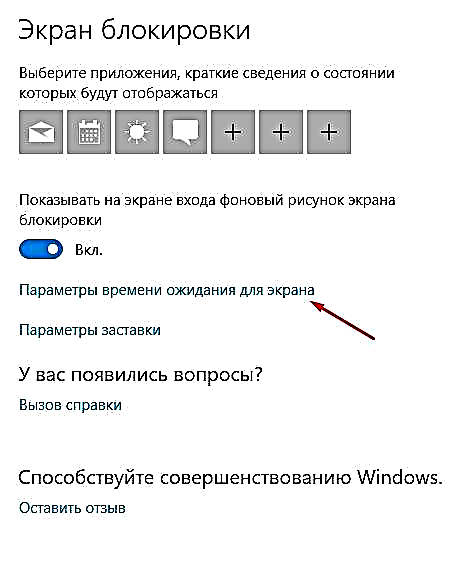
የመቆለፊያ ማያ ገጹን ለማዋቀር "ለማያ ገጹ የጊዜ ማብቂያ ቅንብሮች" የሚለውን ቁልፍ ጠቅ ያድርጉ
- እዚህ ኮምፒዩተሩ ምን ያህል ጊዜ እንደተኛ እና የቁልፍ ገጹ እንደሚታይ መግለፅ ይችላሉ ፡፡
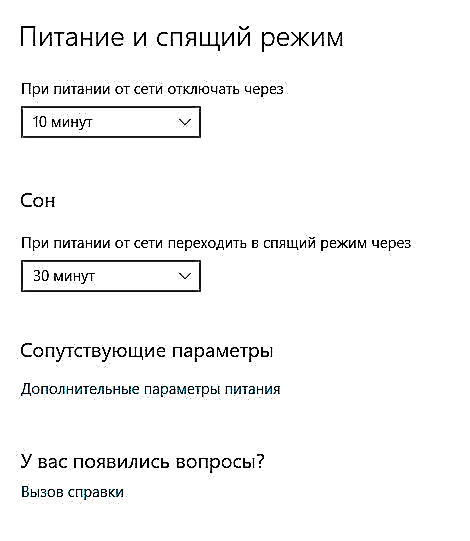
የእንቅልፍ መጠበቂያ አማራጮችን ያዘጋጁ
- ወደ ግላዊነት ማላበሻ አማራጮች ይመለሱ እና “የ“ እስክሪፕት ቅንብሮች ”ቁልፍን ጠቅ ያድርጉ ፡፡
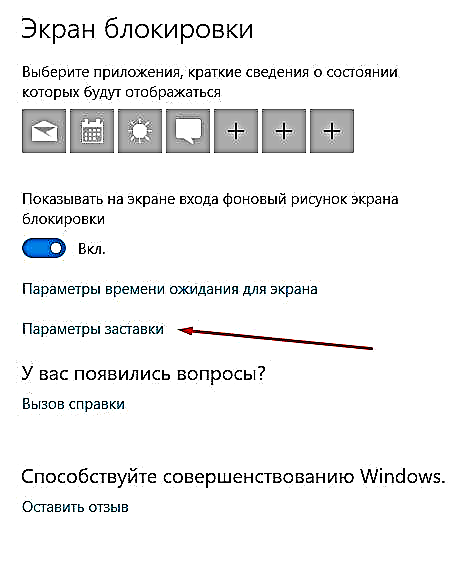
የ “ስክሪን ሴቨር ሴንተር” ክፍልን ይክፈቱ
- እዚህ የትኛው ቅድመ-የተፈጠረ እነማ ወይም ያከሉት ምስል ማያ ገጹ ባዶ በሚሆንበት ጊዜ በስፕሊት ማያ ገጽ ላይ እንደሚታይ መምረጥ ይችላሉ።

ማያ ገጹን ካጠፉ በኋላ ለማሳየት ማሳያ ማያ ይምረጡ
በቁልፍ ገጽ ላይ የይለፍ ቃል ማዘጋጀት
የይለፍ ቃል ካዘጋጁ ፣ ከዚያ የቁልፍ ገጹን ለማስወገድ በእያንዳንዱ ጊዜ እሱን ማስገባት አለብዎት።
- በ "ኮምፒተር ቅንጅቶች" ውስጥ "መለያዎች" ብሎክን ይምረጡ ፡፡

ፒሲዎን ለመጠበቅ አማራጭን ለመምረጥ ወደ “መለያዎች” ክፍል ይሂዱ
- ወደ “በመለያ ይግቡ ቅንብሮች” ንዑስ ንጥል ይሂዱ እና በውስጡ ሊኖርባቸው ከሚችሉት የይለፍ ቃል ቅንብሮች ውስጥ አንዱን ይምረጡ-የሚታወቅ የይለፍ ቃል ፣ የፒን ኮድ ወይም የግራፊክ ቁልፍ።
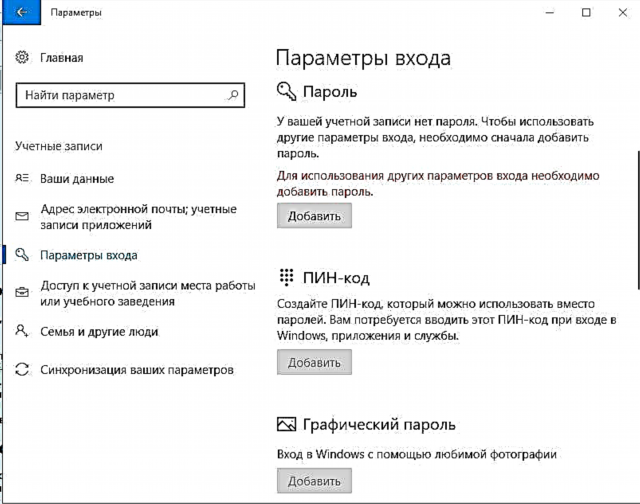
ከሶስት ሊሆኑ ከሚችሉ አማራጮች ውስጥ የይለፍ ቃል ለማከል መንገዱን እንመርጣለን-ክላሲክ የይለፍ ቃል ፣ ፒን ኮድ ወይም ስርዓተ-ጥለት
- የይለፍ ቃል ያክሉ ፣ እንዲያስታውሱ ለማገዝ እና ለውጦችዎን ለማስቀመጥ ፍንጭ ይዘው ይምጡ ፡፡ ተከናውኗል ፣ አሁን እሱን ለመክፈት ቁልፍ ያስፈልግዎታል።

ለመረጃ ጥበቃ የይለፍ ቃል እና ፍንጭ እንጽፋለን
- "በጭራሽ" ወደሚለው እሴት "ግቤትን" በማስገባት በተመሳሳዩ ክፍል ውስጥ የይለፍ ቃሉን ማሰናከል ይችላሉ ፡፡
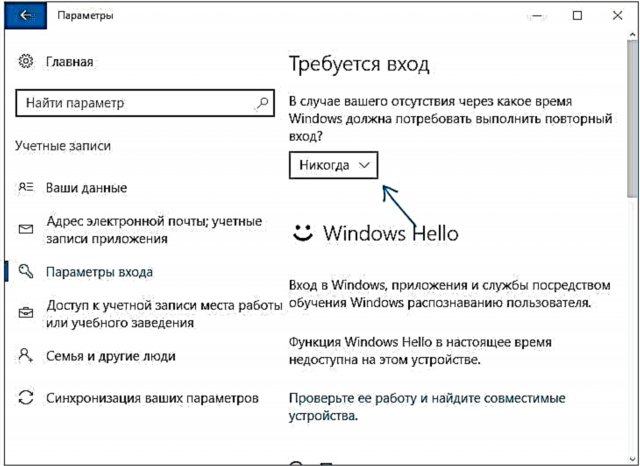
እሴቱን ወደ “በጭራሽ” አደረግን
ቪዲዮ-በዊንዶውስ 10 ውስጥ የይለፍ ቃል መፍጠር እና ማስወገድ
የተቆለፈ ማያ ገጽን ያቦዝኑ
በዊንዶውስ 10 ውስጥ የመቆለፊያ ማያ ገጹን ለማጥፋት ምንም የተዋቀሩ ቅንብሮች የሉም ፡፡ ግን የኮምፒተር ቅንጅቶችን እራስዎ በመቀየር የመቆለፊያ ማያ ገጹን ማሰናከል የሚችሉባቸው በርካታ መንገዶች አሉ።
በመመዝገቢያው (አንድ ጊዜ)
መሣሪያውን እንደገና ከጀመሩ በኋላ መለኪያዎች እንደገና ይመለሳሉ እና መቆለፊያው እንደገና መከሰት ስለሚጀምር ይህ ዘዴ ማያ ገጹን አንድ ጊዜ ማጥፋት ከፈለጉ ብቻ ነው ፡፡
- የዊን + አር ጥምርን በመያዝ Run መስኮቱን ይክፈቱ ፡፡
- Regedit ይተይቡ እና እሺን ጠቅ ያድርጉ። መዝገቡ ይከፈታል ፣ በአቃፊዎች ውስጥ ማለፍ ያስፈልግዎታል ፡፡
- HKEY_LOCAL_MACHINE;
- SOFTWARE;
- ማይክሮሶፍት
- ዊንዶውስ
- CurrentVersion;
- ማረጋገጫ
- ሎጎንአይ;
- SessionData.
- የ “ሎሌክ ስክሪን እስክሪፕት” ፋይል በመጨረሻው አቃፊ ውስጥ ይገኛል ፣ ልኬቱን ወደ 0 ቀይረው ፡፡ ተከናውኗል ፣ የመቆለፊያ ማያ ገጹ እንዲቦዝን ተደርጓል ፡፡

AllowLockScreen ን ወደ "0" ያዋቅሩ
በመመዝገቢያው በኩል (ለዘላለም)
- የዊን + አር ጥምርን በመያዝ Run መስኮቱን ይክፈቱ ፡፡
- Regedit ይተይቡ እና እሺን ጠቅ ያድርጉ። በመመዝገቢያ መስኮቱ ውስጥ በአቃፊዎቹ ውስጥ በቅደም ተከተል ይሂዱ-
- HKEY_LOCAL_MACHINE;
- SOFTWARE;
- ፖሊሲዎች;
- ማይክሮሶፍት
- ዊንዶውስ
- ግላዊነትን ማላበስ
- ከላይ ከተዘረዘሩት ክፍሎች ውስጥ አንዳቸውም ቢጎድሉ እራስዎ ይፍጠሩ ፡፡ ወደ መድረሻ አቃፊው ሲደርሱ በኖልኦክሳክ ማሳያ ፣ በ 32 bit ፣ DWORD ቅርጸት እና እሴት 1 ስም በመጠቀም በእሱ ውስጥ አንድ ልኬት ይፍጠሩ ፣ ተከናውኖ ለውጦቹን ለማስቀመጥ እና መሣሪያው እንዲተገበሩ እንደገና ይነሳል ፡፡
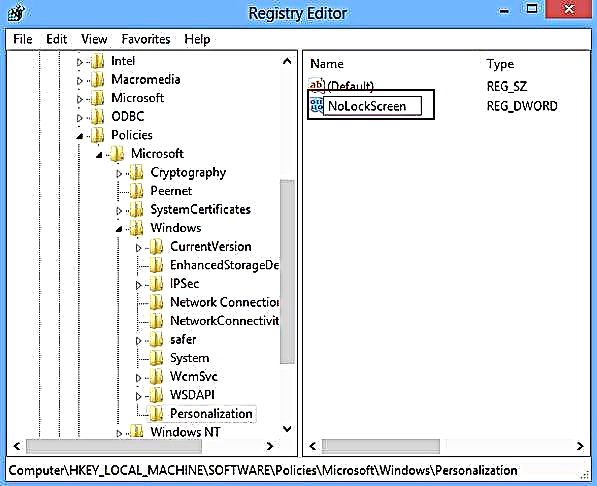
ከ 1 እሴት ጋር NoLockScreen ማያ ልኬት ይፍጠሩ
በተግባር ፈጠራ
ይህ ዘዴ የመቆለፊያ ማያ ገጹን በቋሚነት እንዲቦዝን ያደርግዎታል።
- በፍለጋው ውስጥ እሱን በመፈለግ "የተግባር መርሐግብር" ያስፋፉ።
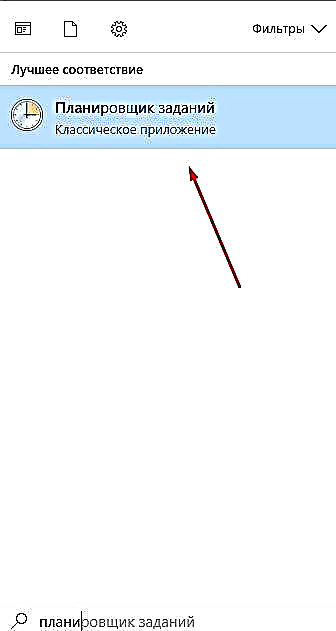
የመቆለፊያ ማያ ገጹን ለማቦዘን ተግባር ለመፍጠር “ተግባር መርሃግብር” ን ይክፈቱ
- አዲስ ተግባር ለመፍጠር ይቀጥሉ።

በ "እርምጃዎች" መስኮት ውስጥ "ቀላል ተግባር ፍጠር ..." ን ይምረጡ።
- ማንኛውንም ስም ይመዝግቡ ፣ ከፍተኛ መብቶችን ይስጡ እና ተግባሩ ለዊንዶውስ 10 መዋቀሩን ያመላክታል ፡፡

ተግባሩን እንሰየዋለን ፣ ከፍተኛ መብቶችን ይሰጣል እንዲሁም ለዊንዶውስ 10 መሆኑን አመላክተናል
- ወደ "ትሪጊጊዎች" ብሎክ ይሂዱ እና ሁለት ልኬቶችን ይሙሉ-ወደ ስርዓቱ ሲገቡ እና ተጠቃሚው የሥራውን ቦታ ሲከፍት ፡፡
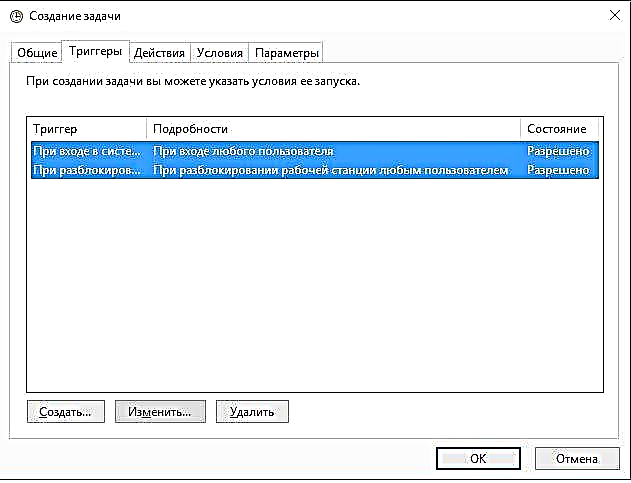
ማንኛውም ተጠቃሚ ሲገባ የቁልፍ ገጹን ሙሉ በሙሉ ለማጥፋት ሁለት ቀስቃሾችን እንፈጥራለን ፡፡
- ወደ "እርምጃዎች" ብሎክ ይሂዱ ፣ “ፕሮግራሙን አሂድ” የተባለ ተግባር መፍጠር ይጀምሩ ፡፡ በመስመር “ፕሮግራም ወይም ስክሪፕት” ውስጥ የ reg ዋጋን ይፃፉ ፣ በመስመሩ ውስጥ ‹ነጋሪ እሴት› መስመሩን ይፃፉ (የ HKLM SOFTWARE Microsoft Windows currentVersion ማረጋገጫ LogonUI SessionData / t REL_DWORD / v AllowLockScreen / d 0 / f) ን ያክሉ) ፡፡ ተከናውኗል ፣ ሁሉንም ለውጦች ያስቀምጡ ፣ ሥራውን ራስዎ እስኪያጠፉ ድረስ መቆለፊያ ማያ ገጹ ከእንግዲህ አይታይም ፡፡
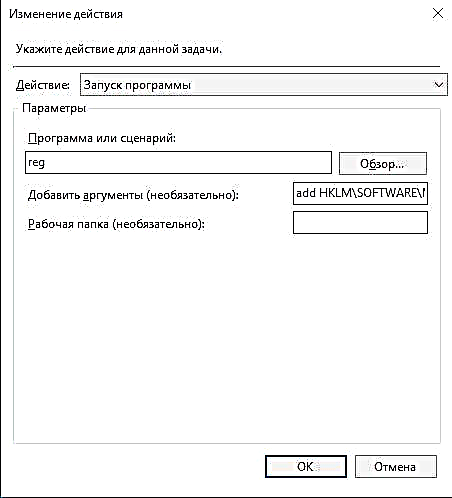
የመቆለፊያ ማያ ገጹን ለማጥፋት እርምጃ እንመዘግባለን
በአከባቢ ፖሊሲ
በሲስተሙ ቤት ስሪቶች ውስጥ አካባቢያዊ የፖሊሲ አርታኢ ስለሌለ ይህ ዘዴ ለዊንዶውስ 10 ባለሙያ እና የቆዩ እትሞች ብቻ ተስማሚ ነው ፡፡
- የዊን + አር ጥምረት በመያዝ የ gpedit.msc ትዕዛዙን በመጠቀም የሮድ መስኮቱን ያስፉ ፡፡

የ gpedit.msc ትዕዛዙን እንፈፅማለን
- የኮምፒተር ውቅርን ያስፋፉ ፣ ወደ አስተዳደራዊ አብነት ማገጃው ይሂዱ ፣ በውስጡ - ወደ “የቁጥጥር ፓነል” ንዑስ ክፍል እና ወደ “ግላዊነት ማላበስ” መድረሻ አቃፊ።
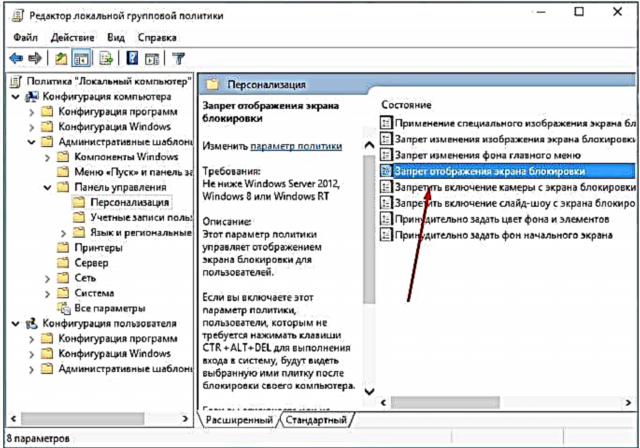
ወደ “ግላዊነት ማላበስ” አቃፊ ይሂዱ
- “የቁልፍ ገጽ መቆለፊያ ማያ ገጽ” ፋይልን ይክፈቱ እና ወደ “የነቃ” ያቀናብሩ። ተከናውኗል ፣ ለውጦቹን ያስቀምጡ እና አርታ editorውን ይዝጉ ፡፡
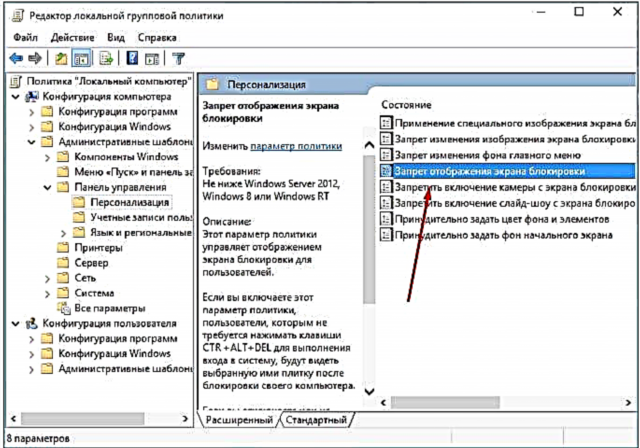
እገዳው አግብር
አንድ አቃፊ በመሰረዝ በኩል
የመቆለፊያ ማያ ገጹ በፋይሉ ውስጥ የተከማቸ ፕሮግራም ነው ፣ ስለሆነም ኤክስ openርትን መክፈት ይችላሉ ፣ ወደ ‹ሲስተም_ሴክሽን› ‹ዊንዶውስ ሲስተምስ› ዱካ ይሂዱ እና Microsoft.LockApp_cw5n1h2txyewy አቃፊውን ይሰርዙ ፡፡ ተከናውኗል ፣ የመቆለፊያ ማያ ገጹ ይጠፋል። ነገር ግን አንድን አቃፊ መሰረዝ አይመከርም ፣ ለወደፊቱ የተሰረዙ ፋይሎችን ወደነበሩበት መመለስ እንዲችል እሱን መቁረጥ ወይም መሰየሙ ይሻላል።

የ Microsoft.LockApp_cw5n1h2txyewy አቃፊውን ይሰርዙ
ቪዲዮ-የዊንዶውስ 10 ቁልፍ ቁልፍን አጥፋ
በዊንዶውስ 10 ውስጥ በመለያ በሚገቡበት እያንዳንዱ ጊዜ ቁልፍ ገጽ ይታያል ፡፡ ዳራውን በመቀየር ፣ የተንሸራታች ትዕይንት ወይም የይለፍ ቃል በማዘጋጀት ተጠቃሚው ማያ ገጹን ለራሱ ማበጀት ይችላል። አስፈላጊ ከሆነ የመቆለፊያ ማያውን ገጽታ በበርካታ መደበኛ ባልሆኑ መንገዶች መሰረዝ ይችላሉ።